
ஜர்னலிங் விஜயம் பக்கங்கள் நவீன வலை உலாவிகளில் மிகவும் வசதியான செயல்பாடுகளில் ஒன்றாகும், இது மொபைல் சாதனங்களில் உட்பட மலிவு. இருப்பினும், சில நேரங்களில் பயனர்கள் தவறு அல்லது தற்செயலாக ஒரு பார்வை வரலாற்றை நீக்குகிறது, இன்று நாம் அதை மீட்டெடுக்க முடியுமா என்பதைப் பற்றி பேச விரும்புகிறோம், இது எப்படி செய்யப்படுகிறது என்பதைப் பற்றி பேச விரும்புகிறோம்.
முறை 1: ஒத்திசைவு
மிகவும் பயனுள்ள முறை மிகவும் நவீன உலாவிகளில் கட்டப்பட்ட ஒத்திசைவு சேவைகளைப் பயன்படுத்துவதாகும். இந்த விருப்பம் உலகளாவிய மற்றும் அண்ட்ராய்டு மற்றும் iOS இரண்டிற்கும் ஏற்றது.விருப்பம் 1: Google Chrome.
Google Chrome உலாவியில், தொலைதூர பத்திரிகையின் மறுசீரமைப்பு மூலம் கருத்தில் உள்ள சாத்தியக்கூறுகளின் மறுசீரமைப்பு இதுபோல் நடக்கிறது:
- Google Chrome ஐ இயக்கவும், பின்னர் முக்கிய மெனுவை அழைக்கவும்.
- அமைப்புகள் உருப்படியைப் பயன்படுத்தவும்.
- நீங்கள் ஏற்கனவே உங்கள் கணக்கில் உள்நுழைந்திருந்தால், படி 6. செல்லுங்கள் 6. இல்லையென்றால் - "Chrome இல் உள்நுழைக."

அடுத்த திரையில், "உள்நுழை" என்பதைக் கிளிக் செய்யவும்.
- உங்கள் சான்றுகளை குறிப்பிடவும் - முதல் மின்னஞ்சல், பின்னர் கடவுச்சொல்.
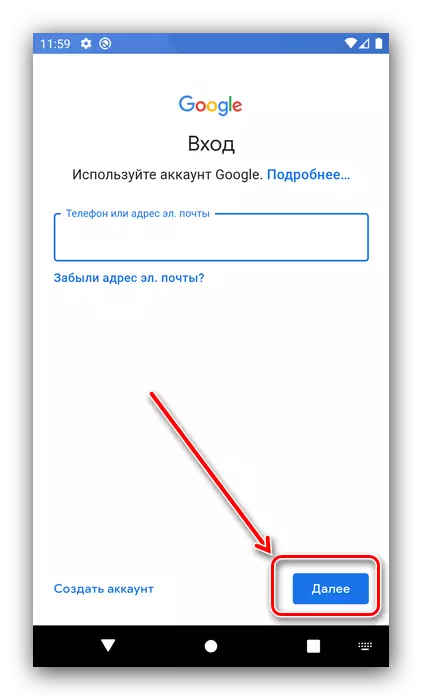
நீங்கள் ஒரு தொலைபேசி எண்ணை சேர்க்க வேண்டுமா என்பதைத் தேர்ந்தெடுக்கவும்.
- இப்போது நீங்கள் சேவை விதிமுறைகளை ஏற்க வேண்டும்.
- மீண்டும் Chromium ஐ திறக்க - உங்கள் கணக்கின் பெயருடன் ஒரு தொகுதி இருக்க வேண்டும் மற்றும் கடைசி ஒத்திசைவு தேதி, அதைத் தட்டவும்.
- "ஒத்திசைவு" க்கு செல்க.
- "ஒத்திசைவு அனைத்து" சுவிட்ச் செயலில் இருந்தால் - சிறந்த, கதை கணக்கில் சேமிக்கப்படும். ஒட்டுமொத்த ஒத்திசைவு செயலற்றதாக இருந்தால், உலாவி பத்திரிகையின் பாதுகாப்பை "வரலாறு" விருப்பத்தை குறிக்கலாம்.
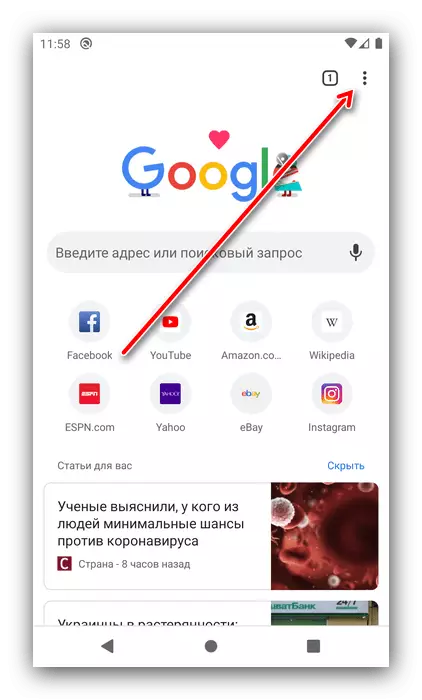

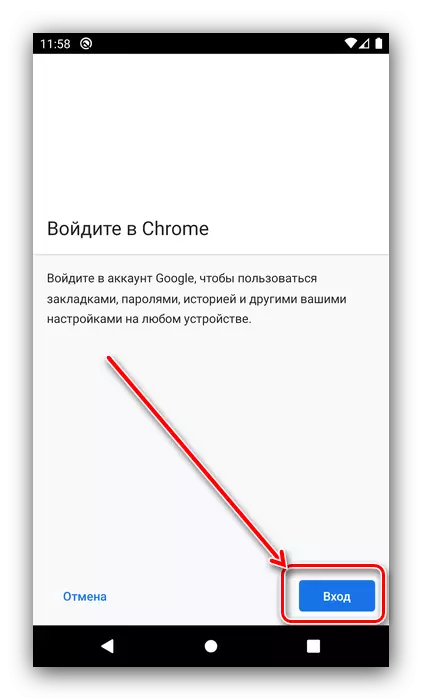
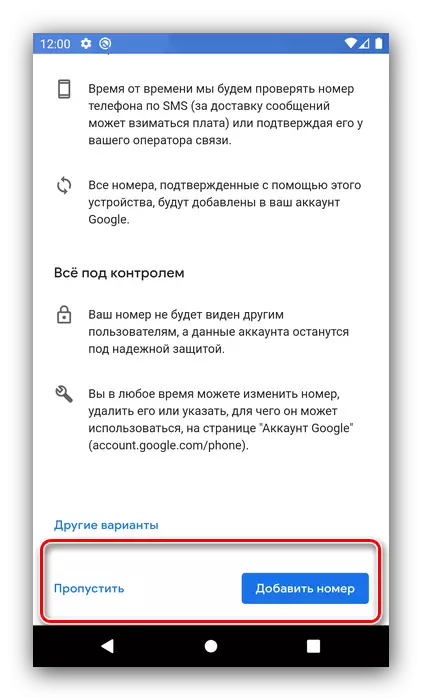

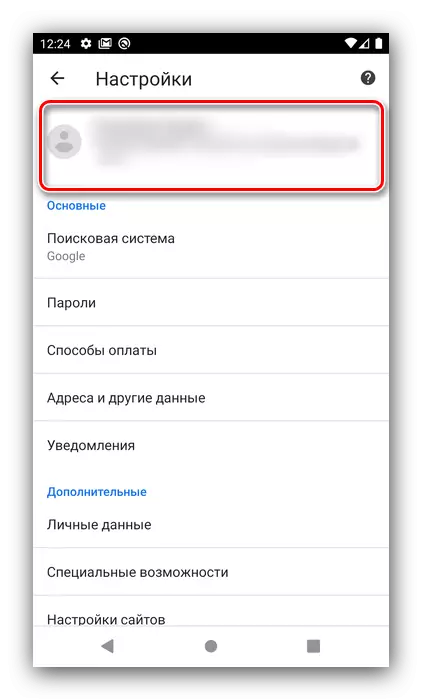


எனவே, மீட்பு தானாகவே ஏற்படுகிறது - முக்கிய விஷயம் நீங்கள் உங்கள் கணக்கில் சேர்க்கப்பட்டுள்ளது மற்றும் தேவையான விருப்பங்களை சேர்க்கப்பட்டுள்ளது என்று.
விருப்பம் 2: மொஸில்லா பயர்பாக்ஸ்
மொபைல் மரணதண்டனையில் உலாவி மோஸில் ஃபயர்பாக்ஸ் அத்தகைய வாய்ப்பை ஆதரிக்கிறது. அதை செயல்படுத்த, பின்வரும் செய்ய:
- முக்கிய பயன்பாட்டு மெனுவை அழைக்கவும்.
- விருப்பங்களைத் தேர்ந்தெடுக்கவும் ".
- "உள்நுழைவு" விருப்பத்தை பயன்படுத்தவும், பொதுவாக இது அமைப்புகள் பட்டியலில் மிக மேல் உள்ளது.
- மின்னஞ்சல் முகவரியை உள்ளிடவும்.
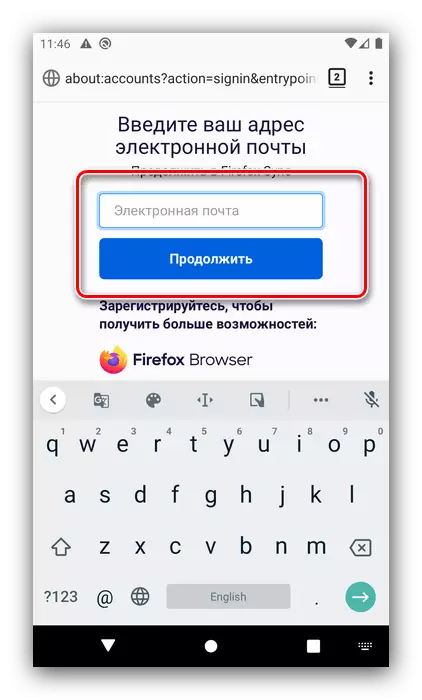
உங்களிடம் ஏற்கனவே கணக்கு இருந்தால், அடுத்த படிக்கு செல்லுங்கள். கணக்குகள் இல்லை என்றால், அதை உருவாக்க: கடவுச்சொற்கள் மற்றும் உங்கள் வயது குறிப்பிடவும்.
- முடிவு, உள்நுழை நினைவில் அல்லது நினைவில்.
- எந்த உருப்படிகளை ஒத்திசைக்க வேண்டும் என்பதை குறிப்பிடவும் - "வரலாறு" விருப்பம் குறிக்கப்படும் என்பதை உறுதிப்படுத்திக் கொள்ளுங்கள், பின்னர் "தேர்ந்தெடுக்கப்பட்டதை ஒத்திசைக்கவும்" என்பதைக் கிளிக் செய்யவும்.
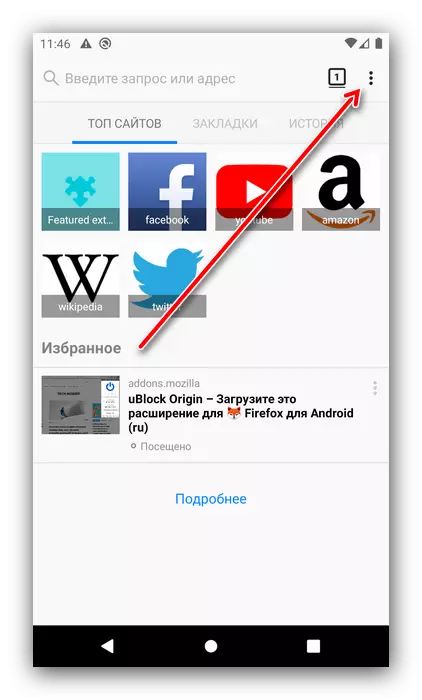
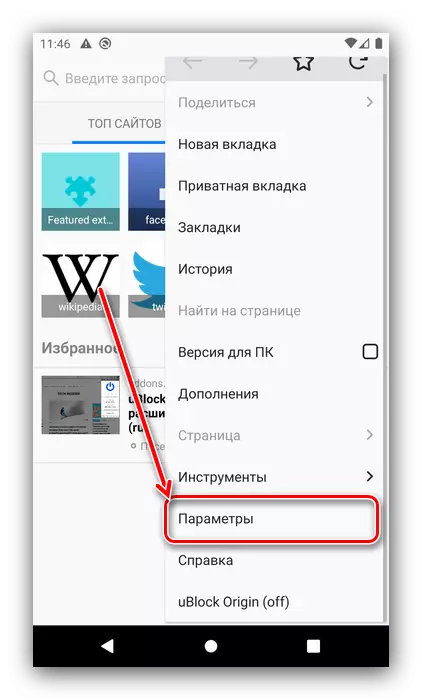
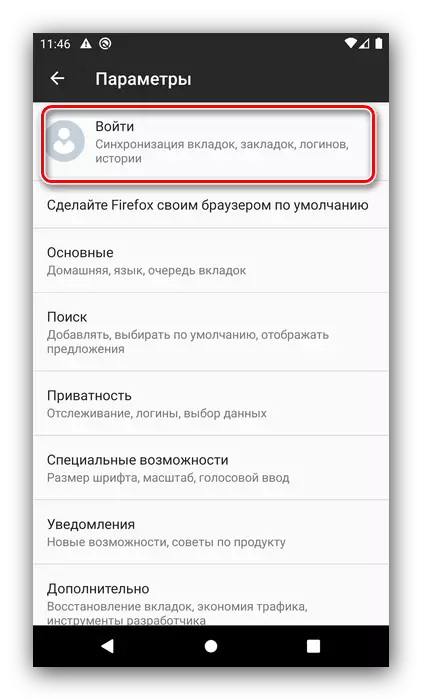
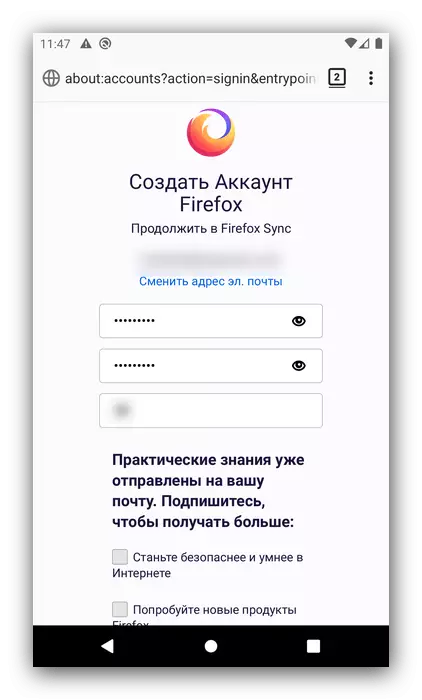


இப்போது பார்வையிட்ட தளங்களின் பத்திரிகை கணக்கு தரவுகளில் சேமிக்கப்படும் - அதை மீட்டெடுக்க போதுமானதாக இருக்கும்.
முறை 2: தொலை கோப்புகளை மீட்டமை
நீங்கள் ஒத்திசைவு சேர்க்கவில்லை என்றால், கோப்புகளை மீட்டெடுக்க மென்பொருளின் மூலம் அழிக்கப்பட்ட வரலாற்றை திரும்பப் பெற முடியும். அத்தகைய பயன்பாடுகளைப் பயன்படுத்துவதற்கான அனைத்து நுணுக்கங்களையும் பற்றி விரிவாக, மேலும் கட்டுரைகளிலிருந்து நீங்கள் கற்றுக்கொள்ளலாம்.மேலும் வாசிக்க:
அண்ட்ராய்டு தொலை கோப்புகளை மீட்டமை
பயனர் iOS கோப்புகளை மீட்கவும்
முறை 3: சஃபாரி அமைப்புகள் (iOS மட்டும்)
ஆப்பிள் இருந்து உள்ளமைக்கப்பட்ட தொலைபேசி உலாவி உள்ளமைக்கப்பட்ட தொலைபேசி உலாவி, நீங்கள் பார்வையாளர்கள் அதன் அளவுருக்கள் மூலம் பதிவுகளை மீட்டெடுக்க முடியும். இது பின்வருமாறு செய்யப்படுகிறது:
- "அமைப்புகள்" திறக்க, சஃபாரி புள்ளியில் உருட்டவும், அதைத் தட்டவும்.
- உலாவி அளவுருக்கள் பக்கத்தில், பட்டியலின் முடிவில் "துணை" நிலையை கண்டுபிடித்து அதைப் பயன்படுத்தவும்.
- விருப்பத்தை தேர்ந்தெடுக்கவும் "தளத் தரவு".
- நீங்கள் முன்பு பார்வையிட்ட வளங்களின் பட்டியலைக் கொண்டிருப்பீர்கள்.
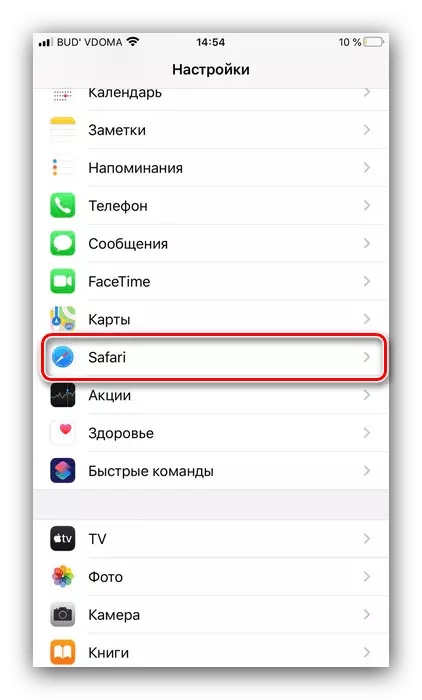
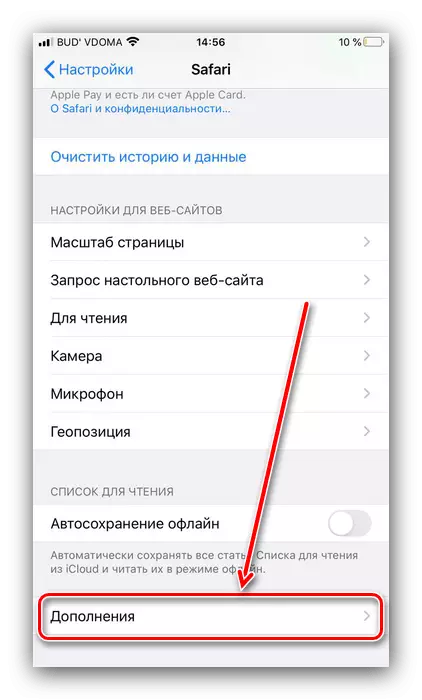
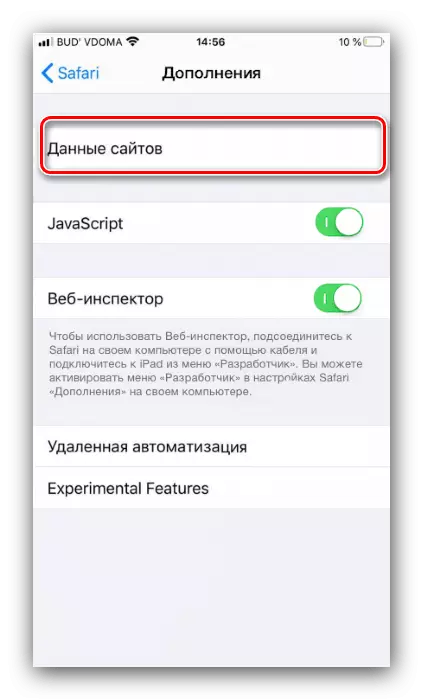
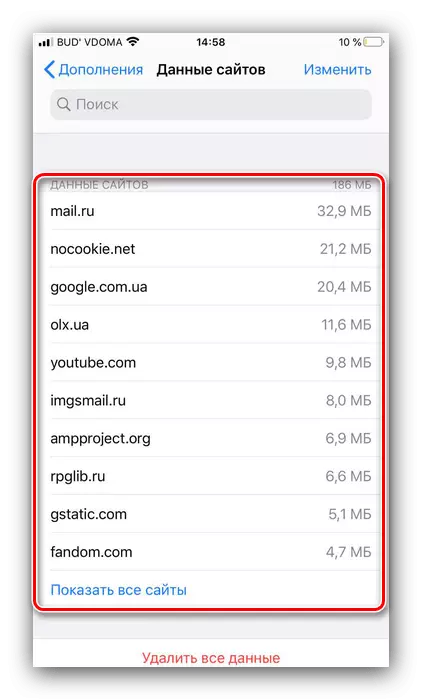
இந்த முறை முழு மீட்பு என்று அழைக்கப்பட முடியாது, ஆனால் இயக்க எளிதானது மற்றும் பிற விருப்பங்கள் கிடைக்காத சூழ்நிலைகளில் உதவுகின்றன.
இப்போது தொலைபேசிகளில் உலாவிகளின் வரலாற்றை மீட்டெடுக்க எப்படி தெரியும். நீங்கள் பார்க்க முடியும் என, மொபைல் சாதனங்கள் மீது இந்த சிக்கலை தீர்க்க டெஸ்க்டாப் இயக்க முறைமைகளில் விட கொஞ்சம் சிக்கலான.
